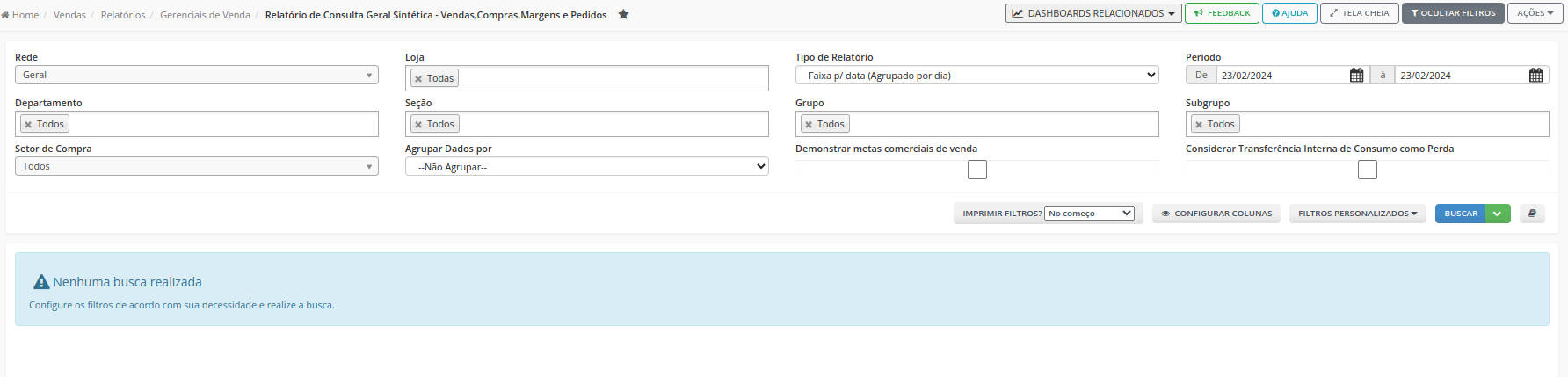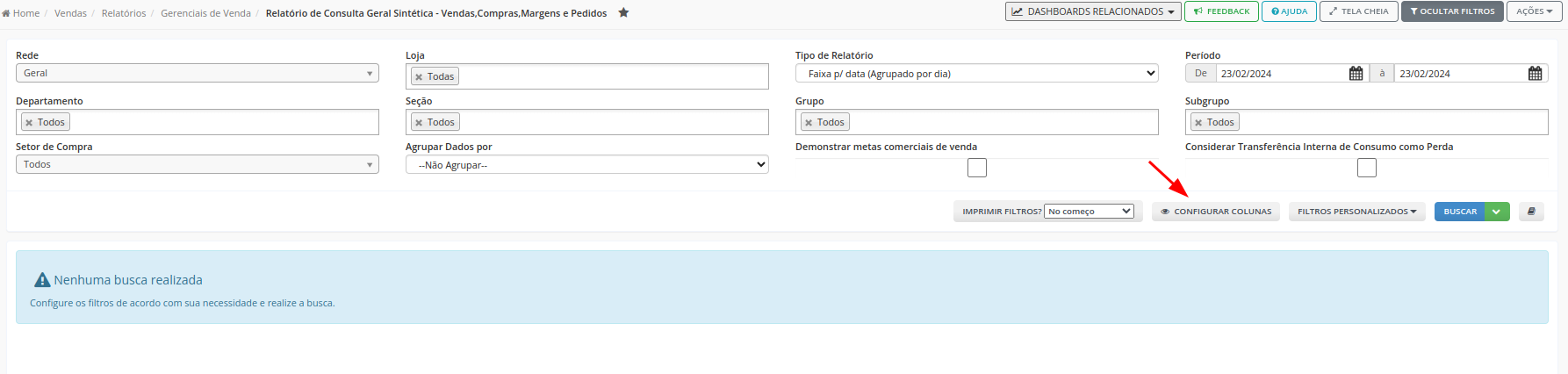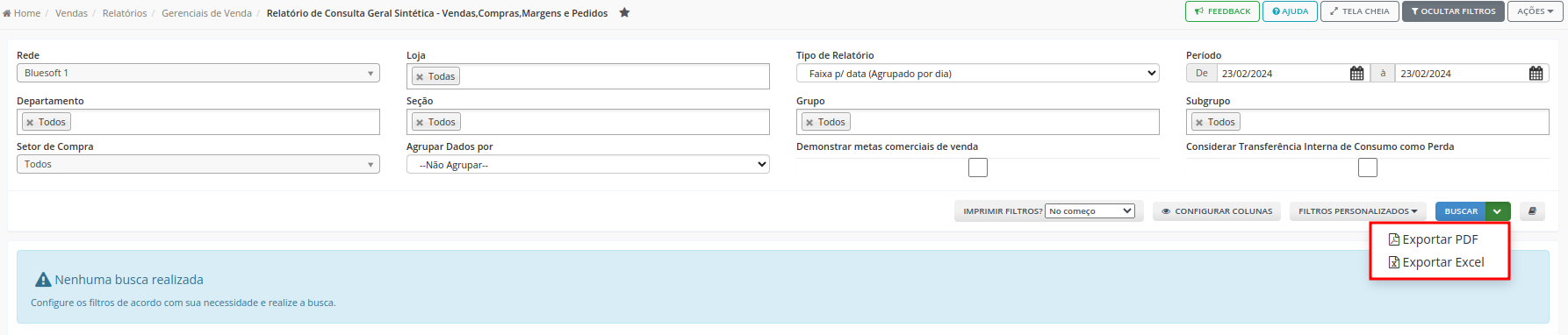Vendas > Relatórios > Gerenciais de Venda > Relatório de Consulta Geral Sintética – Vendas,Compras,Margens e Pedidos
980 – Consulta Geral – Venda, Compras
3651 – Exibir colunas de Margem / Lucro / Participação e Custo do Relatório Analítico e Geral Sintética de Vendas
O Relatório de Consulta Geral Sintética permite uma análise abrangente das vendas em um período, seja por data, mês ou ano móvel de forma agrupada, podendo assim identificar o desempenho e o potencial de cada regional, loja, setor de compra, departamento, grupo e subgrupo.
Para utilizar, devemos seguir os seguintes passos:
1. Abaixo demonstramos a tela inicial do relatório:
2. Por meio dos filtros, você poderá realizar diversas consultas para visualização e análise das notas e guias geradas.
Seguem os filtros:
- Rede: Permite informar uma rede de loja.
- Loja: Permite informar uma loja em específico, múltiplas lojas ou todas as lojas.
- Tipo de relatório: Permite consultar uma Faixa por data agrupada por dia, Faixa por competência agrupado por mês ou Ano móvel agrupado por mês. Nessa última opção de ano móvel, é possível selecionar dois novos filtros na seleção: Ano Móvel (filtra dados considerando um ano ) e Exibir Mês e Ano (agrupamento do relatório). O Filtro Exibir Mês e Ano desmarcado pode ser combinado com o filtro Agrupar Dados Por, para poder trazer apenas o agrupamento escolhido. Exemplo:

- Período: Permite informar um período conforme a seleção realizada no filtro “Tipo de Relatório”.
- Departamento: Permite que sejam listados um, múltiplos ou todos os departamentos.
- Seção: Permite que sejam listadas uma, múltiplas ou todas as seções.
- Grupo: Permite que sejam listados um, múltiplos ou todos os grupos.
- Subgrupo: Permite que sejam listados um, múltiplos ou todos os subgrupos.
- Agrupar Dados por: Permite que os dados sejam agrupados por: Loja, Setor de Compra, Loja e Setor de Compra, Departamento, Seção, Grupo, Subgrupo ou Não Agrupar.
- Demonstrar metas comerciais de venda: Quando habilitada esta flag, são exibidas as colunas que demonstram a meta e atingimento de venda; meta e atingimento de lucro; meta e atingimento de margem líquida. Para saber mais sobre como configurar as metas comerciais, clique aqui.
- Considerar Transferência Interna de Consumo como Perda: Quando habilitada esta flag, será considerada a transferência interna de consumo como perda.
Após preencher os filtros com as informações que deseja visualizar, clique em Buscar.
Colunas
O relatório conta com a opção Configurar Colunas, o qual permite que as colunas sejam exibidas conforme a necessidade, para configurar, basta clicar no botão conforme abaixo:
Por padrão o sistema mostra as seguintes colunas no relatório:
Nessa função, é possível mover as colunas exibidas no relatório e até mesmo adicionar ou remover colunas para melhorar a análise do relatório.
Atualmente o relatório conta com as seguintes colunas previamente selecionadas:
- Data: A coluna data exibirá o resultado conforme a opção selecionada no filtro “Tipo de Relatório”, caso seja selecionada a opção “Faixa p/ data (Agrupado por dia)” será exibido o resultado agrupado por data.
- Mês/Ano: Esta coluna exibirá o resultado conforme a opção selecionada no filtro “Tipo de Relatório”, caso seja selecionada uma das opções “Faixa p/ Competência (Agrupado por mês)” ou “Ano Móvel (Agrupado por mês)” será exibido o resultado agrupado por mês.
- Departamento: A coluna Departamento será exibida caso seja selecionada a opção “Departamento” no filtro “Agrupar Dados por”.
- Seção: A coluna Seção será exibida caso seja selecionada a opção “Seção” no filtro “Agrupar Dados por”.
- Grupo: A coluna Grupo será exibida caso seja selecionada a opção “Grupo” no filtro “Agrupar Dados por”.
- Subgrupo: A coluna Subgrupo será exibida caso seja selecionada a opção “Subgrupo” no filtro “Agrupar Dados por”.
- Loja: A coluna Loja será exibida conforme a opção selecionada no filtro “Agrupar Dados por”.
- Venda(R$): Valor vendido no período.
- Venda líquida (R$): Valor resultado do cálculo = Venda(R$) – Total impostos(R$).
- Meta Venda (R$): Esta coluna exibe o valor cadastrado nas metas comerciais e a sua exibição ocorrerá caso seja marcada a flag “Demonstrar metas comerciais de venda”. Para saber mais sobre como configurar as metas comerciais, clique aqui.
- Atingimento Venda (%): Esta coluna exibe o percentual de atingimento da venda: (Venda Realizada / Meta Venda) * 100. A sua exibição ocorrerá caso seja marcada a flag “Demonstrar metas comerciais de venda”.
- Meta Lucro (R$): Esta coluna exibe o valor cadastrado nas metas comerciais e a sua exibição ocorrerá caso seja marcada a flag “Demonstrar metas comerciais de venda”. Para saber mais sobre como configurar as metas comerciais, clique aqui.
- Atingimento Lucro (%): Esta coluna exibe o percentual de atingimento do lucro: Lucro Realizado / Meta Lucro * 100. A sua exibição ocorrerá caso seja marcada a flag “Demonstrar metas comerciais de venda”.
- Qtd Vendida: Quantidade vendida no período.
- Custo Bruto (R$): Valor total do custo bruto da mercadoria vendida no período. Cada movimento de venda, no ficha de movimentação de estoque, tem a sua quantidade e o seu respectivo custo bruto, que é o custo bruto médio do estoque naquele momento. O valor bruto deste movimento de venda é a sua quantidade vendida multiplicada pelo seu custo bruto. Desta forma, a soma de todos os valores brutos de cada movimento de venda totaliza o valor desta coluna.
- Lucro líquido(R$): Valor da coluna “Venda líquida (R$)” subtraindo o valor da coluna “Custo total líquido(R$)”.
- Margem líquida(%): Valor percentual resultado co cálculo: Lucro líquido(R$) / Venda(R$) x 100. A sua exibição ocorrerá caso seja marcada a flag “Demonstrar metas comerciais de venda”.
- Margem S/ Venda Líq.(%): Valor percentual resultado do cálculo = Lucro liquido / venda liquida * 100.
- Meta Margem líquida(%): Esta coluna exibirá a meta da margem líquida: (Meta Lucro / Meta Venda) * 100. A sua exibição ocorrerá caso seja marcada a flag “Demonstrar metas comerciais de venda”.
- Atingimento Margem Líquida (%): Esta coluna exibirá o atingimento da margem líquida: ( Margem Líquida (%) / Meta Margem Líquida (%) ) * 100. A sua exibição ocorrerá caso seja marcada a flag “Demonstrar metas comerciais de venda”.
- Margem Bruta – Quebra (%): Trata-se de um valor percentual de margem calculada da seguinte forma: (Lucro Liq. (R$) – Quebra prevista (R$)) /Venda (R$)*100.
- Diferença ICMS (%): Esta coluna exibe a diferença percentual do imposto entre o ICMS da compra e o ICMS da venda;
- Compras: Valor de compras no período buscado (se houver devolução de compras, o valor será subtraído)
- Compras s/ Vendas: Valor de compras sem vendas no período buscado.
- Bonificado: Esta coluna exibe o valor bonificado.
- Pedido Compra: Esta coluna exibe o valor de pedidos de compra no período.
- Pedidos Bonif.: Esta coluna exibe o valor de pedidos bonificados no período.
- Partic.: Esta coluna exibe o percentual de participação sobre as vendas.
- Ticket Médio: Esta coluna, exibe o valor: Venda Valor / Qtde Clientes.
- Qtde Clientes: A coluna de quantidade de clientes exibe a mesma quantidade de cupons emitidos no período pesquisado.
- Vendas s/ Compras: Esta coluna exibe o valor de vendas sem compras.
- Venda Horária: Esta coluna exibe o ícone de relógio, o qual ao clicar para mais detalhes na tela será exibida as vendas por horário. A venda horária não considera as vendas por nota fiscal.
O relatório também conta com as colunas Disponíveis, que podem ser movidas para selecionadas conforme deseja visualizar os dados. Sendo elas:
- Valor Perda Total: Esta coluna exibe o valor da perda total;
- Qtde Perda Total: Esta coluna exibe a quantidade da perda total;
- Qtde Compra: Esta coluna exibe a quantidade da perda total;
- Margem S/ Venda Líq. c/ CA (%): Valor percentual resultado do cálculo = Lucro liquido c/ CA / venda liquida * 100
Além disso, quando o parâmetro “Base de cálculo do campo Outros Custos Adicionais” localizado no módulo de compras, estiver previamente selecionado com a opção “Custo Contábil” (Para saber mais, clique aqui), também serão disponibilizadas as seguintes colunas:
- Custo Líquido com Adicional (R$): Valor total do custo líquido da mercadoria vendida no período acrescentando o percentual do custo adicional cadastrado. Cada movimento de venda, no ficha de movimentação de estoque, tem a sua quantidade e o seu respectivo custo líquido, que é o custo líquido médio do estoque naquele momento. O valor líquido deste movimento de venda é a sua quantidade vendida multiplicada pelo seu custo líquido. Desta forma, a soma de todos os valores líquidos de cada movimento de venda totaliza o valor desta coluna.
- Lucro Líquido com Adicional (R$): Essa coluna exibe o valor do lucro líquido com adicional: Venda líquida (R$) – Custo total líquido com adicional(R$).
- Margem Líquida com Adicional (%): Valor percentual resultado co cálculo: Lucro líquido com adicional (R$) / Venda(R$) x 100.
Restrições de Período de Busca:
Para otimizar o desempenho e evitar problemas de ambiente, o relatório “Consulta Geral Sintética – Vendas, Compras, Margens e Pedidos” possui as seguintes restrições de período de busca, conforme o ‘Tipo de Relatório’ e os filtros de ‘Loja’ e ‘Departamento’ selecionados:
- Tipo de Relatório: ‘Faixa p/ data (Agrupado por dia)’
- Se no filtro ‘Loja’ forem selecionadas as opções ‘Todas’, ‘Todas (loja a loja)’, ‘Todas lojas ativas’ ou mais de uma loja, o período da consulta será restrito a no máximo 31 dias.
- Se, além das condições acima para o filtro ‘Loja’, houver filtro por ‘Departamento’, o período será restrito a no máximo 90 dias.
- Se no filtro ‘Loja’ for selecionada uma única loja, o período da consulta permitirá até 365 dias.
- Tipo de Relatório: ‘Faixa p/ competência (Agrupado por mês)’
- O período inicial e final de competência será fixado em um ano.
- Tipo de Relatório: ‘Ano móvel (Agrupado por mês)’
- Este tipo de relatório limita a um ano.
Observações importantes
- O resultado do relatório é histórico, logo, ao filtrar a pesquisa por categoria ou setor de compra, o resultado será o equivalente à data do movimento. Portanto, se um produto era de uma determinada categoria, por exemplo, e hoje sua categoria é alterada, ao buscar no relatório um resultado de dias anteriores à alteração, o produto aparecerá em sua categoria anterior e só aparecerá na categoria atual com os movimentos de estoque posteriores à alteração.
- A base de demonstração do resultado do relatório são os movimentos de venda a cliente e compras de fornecedores. Então, dependendo da forma que o resultado é filtrado, certas categorias, setores de compra e produtos poderão não aparecer no relatório devido não terem no período movimentos de venda a cliente ou compras de fornecedores, mesmo que tenha ocorrências de outros tipos de movimentos de estoque.
Funções
Clicando sobre o botão será possível exportar os dados para PDF, EXCEL:
Baixa da Venda Parcial
É possível obter os resultados de vendas que ainda não foram baixadas no retorno da consulta do relatório.
Para isso será necessário solicitar ao Suporte Bluesoft para que habilite a função Baixa da venda parcial (Togglz).
Quando a função estiver desabilitada, o resultado do relatório não levará em conta as vendas não baixadas.
Vendas não baixadas LOJA 001:

Resultado no relatório:

Quando a função estiver habilitada, o resultado do relatório levará em conta as vendas não baixadas.
Resultado do relatório com a função habilitada:

Após realizar a baixa definitiva da venda, os resultados se manterão.
Para mais informações contate o Suporte Bluesoft.